Hoe beheer ik mijn tarieven?
Om tarieven toe te voegen of te wijzigen:
1. Log in op jouw portaal via https://www.pitchup.com/supplier2/
2. Ga naar het tabblad 'Tarieven'
3. Je hebt nu drie opties:
a. Als je tarieven eenvoudig zijn doordat ze bijvoorbeeld niet variëren gedurende het jaar, of indien je slechts één accommodatietype (bijvoorbeeld een staplaats) hoeft bij te werken, klik je op de blauwe knop 'Prijzen en periodes in een keer aanpassen' aan de rechterkant van je scherm. Gebruik je het pop-upvenster om jouw tarieven toe te voegen via de volgende stappen:
Stap 1: Selecteer aankomstdagen als je alleen aankomsten op bepaalde dagen kan aannemen of klik op 'Alle dagen' om wat flexibeler te zijn.
Stap 2: Klik op 'Startdatum' en 'Einddatum' en gebruik de kalender om te bepalen welke data je wilt toevoegen.
Stap 3: Vink het accommodatietype aan waar je de tarieven voor wilt toevoegen. (Let wel: je kunt slechts één accommodatietype tegelijk bewerken.)
Stap 4: Voeg de basisprijs voor dit type toe en geef duidelijk aan hoeveel nachten er bij deze prijs zijn inbegrepen (bijvoorbeeld één nacht, of zeven nachten voor een weektarief).
Stap 5: Indien je prijzen per persoon hanteert, vergeet dan niet om de prijs te tonen voor extra volwassenen, kinderen en baby's. Controleer of de extra persoonsprijs klopt voor de 'prijsperiode' en het accommodatietype.
Stap 6: Stel, indien van toepassing, het minimum aantal nachten in. Let wel, dit zal automatisch worden bijgewerkt indien je een prijs hebt ingevoerd voor meer dan één nacht.

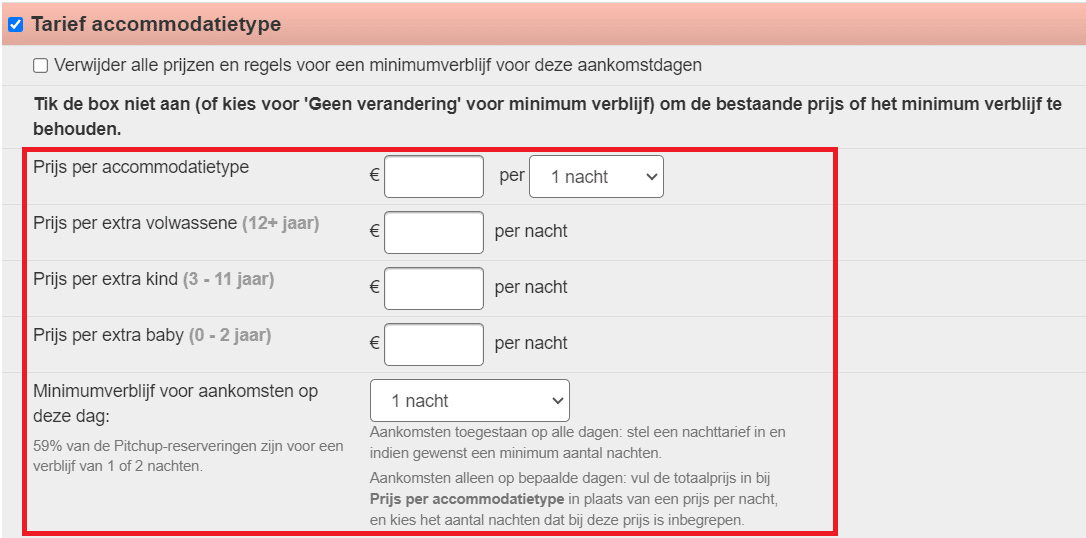
OF
b. Indien je tarieven gedurende het seizoen aanzienlijk verschillen, je verschillende soorten tarieven of accommodaties hebt, of in het bijzonder wanneer je tarieven moet bijwerken voor bungalows of stacaravans, klik je op de knop 'Maak tarieven aan en voeg prijzen en periodes toe'. Deze vind je onder het tabblad 'Tarieven' tussen 'Weekoverzicht' en 'Aanbiedingen'. Hier kun je drie eenvoudige stappen volgen om al jouw tarieven voor verschillende accommodatietypes tegelijkertijd toe te voegen:
Bekijk onze stapsgewijze handleiding
Stap 1: Maak een tarief aan via de knop 'Maak nog een tarief aan'. Gebruik het pop-upvenster om te specificeren op welke dagen van de week gasten moeten aankomen voor ieder specifiek tarief en geef dit een duidelijke naam (bijvoorbeeld Tarief per nacht, Wekelijks tarief, Midweek van drie nachten enz.). Herhaal dit totdat alle tarieven zijn toegevoegd.

Stap 2: In de tabel hieronder gebruik je de velden 'Startdatum' en 'Einddatum' om een bepaalde tariefperiode aan te duiden. Gebruik de kolommen om de prijs in te voeren voor de geselecteerde data, en vergeet niet eventuele tarieven toe te voegen voor extra volwassenen, kinderen en baby's. Klik op de groene knop 'Bewaar periode en prijzen' om op te slaan.


Stap 3: Herhaal stap 2 totdat alle periodes en tarieven zijn toegevoegd en opgeslagen. Klik vervolgens op de blauwe knop 'Pas periode en tarieven toe' om je tarieven bij te werken.
Handige tip: je kunt de tarieven in de prijstabel wijzigen zodra deze is toegevoegd.
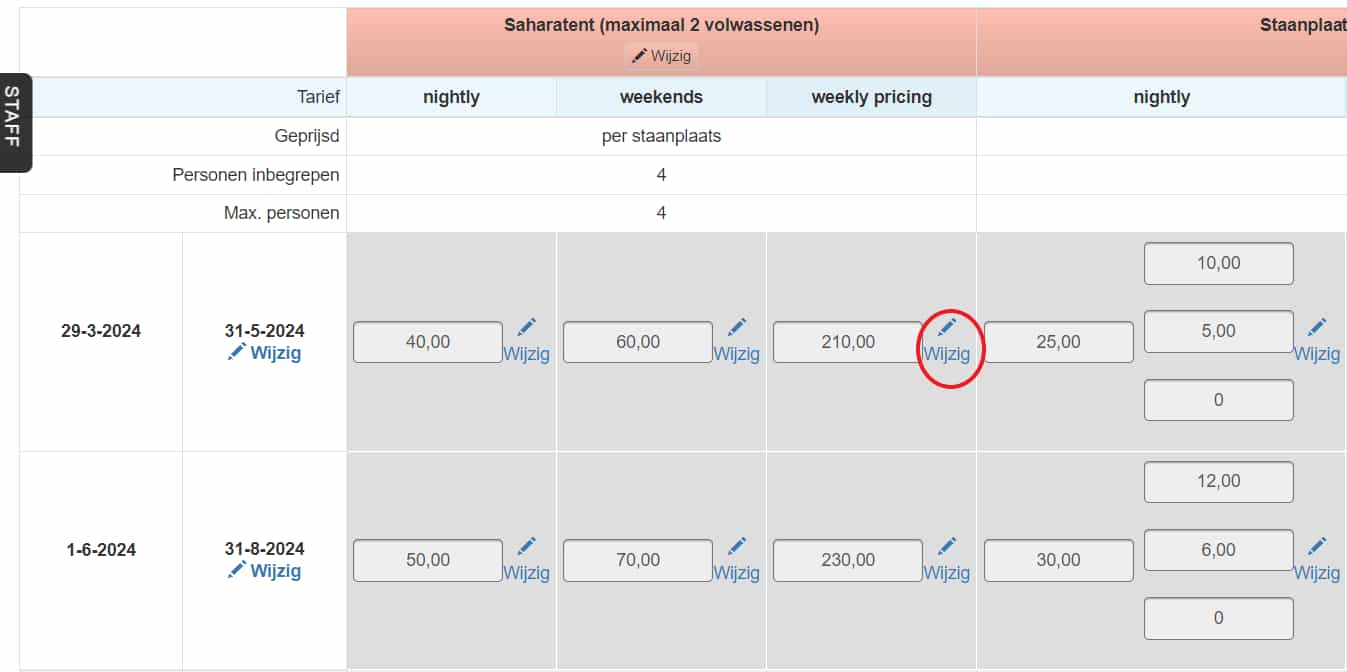
De bewerkknop werkt ook voor datums (een handige functie als je dezelfde tarieven voor volgend jaar wilt instellen).
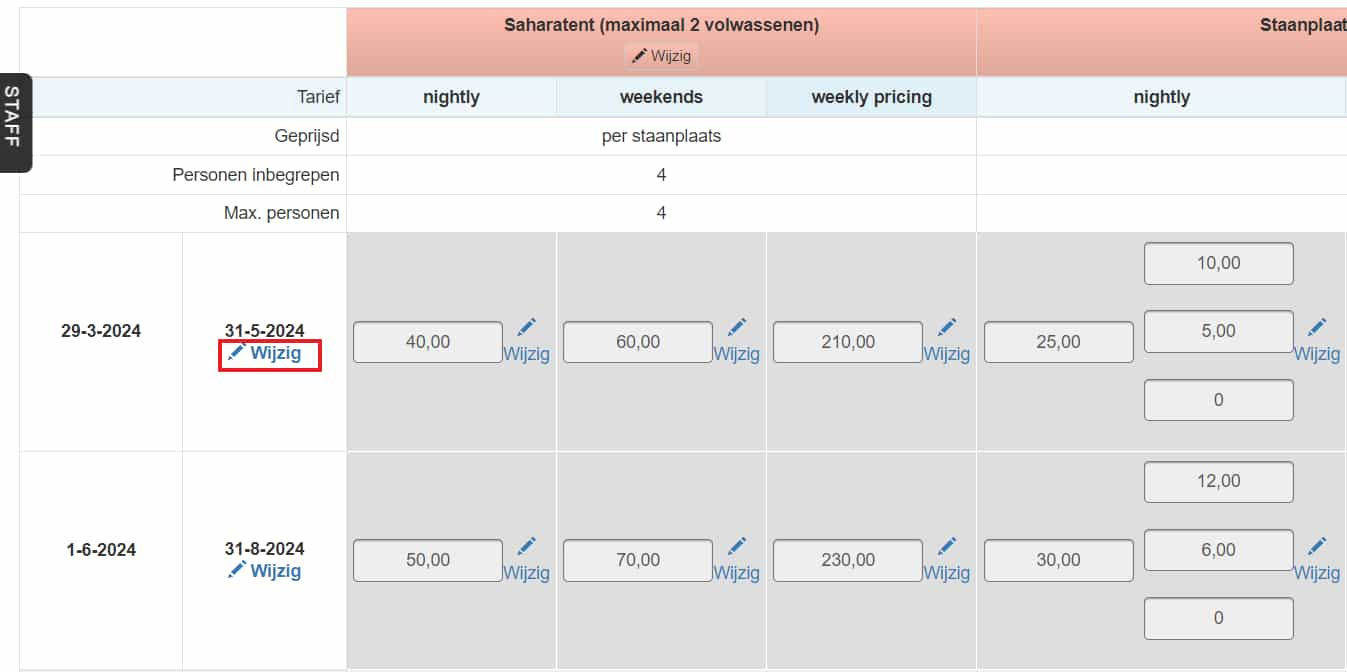
OF
c. Om individuele data te wijzigen, bijvoorbeeld om een minimumverblijf tijdens feestdagen aan te passen, ga je rechtstreeks naar het 'Weekoverzicht'. Houd er rekening mee dat je de data en tarieven eerst via een van de bovengenoemde methoden moet toevoegen, voordat er iets zichtbaar zal zijn.

Voor een stap-voor-stap-handleiding over hoe je jouw beschikbaarheid kunt toevoegen, updaten of verwijderen, klik je hier.